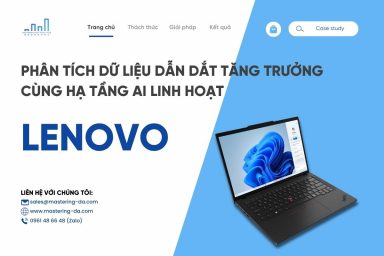Nâng trình phân tích dữ liệu kinh doanh bằng những khóa học của MDA
Giới Thiệu Về Datamart Và Cách Sử Dụng Datamart Trên Power BI Service
Datamart là gì? Data mart trên Power BI service là gì? Cách sử dụng datamart trên Power BI. Trong bài viết này, MDA sẽ trả lời chi tiết tất cả các câu hỏi. Nếu các bạn đang tìm hiểu về các vấn đề này thì đừng bỏ lỡ bài viết này nhé.
1. Datamart là gì?
Introduction to datamarts – Power BI | Microsoft Learn
Datamart details page – Power BI | Microsoft Learn
Datamart là các giải pháp phân tích tự phục vụ. Nó cho phép người dùng lưu trữ và khám phá dữ liệu được tải trong cơ sở dữ liệu được quản lý đầy đủ. Datamart cung cấp một số tính năng đơn giản và đưa dữ liệu vào từ các nguồn khác nhau.
Người dùng có thể trích xuất và tải (ETL) dữ liệu bằng truy vấn nguồn. Sau đó, đưa chúng vào cơ sở dữ liệu Azure SQL được quản lý đầy đủ mà không yêu cầu tối ưu hóa.
Khi dữ liệu được tải vào một Datamart, bạn có tạo các liên kết và phân tích kinh doanh. Datamart tự động tạo một bộ dữ liệu hoặc mô hình để có thể tạo các báo cáo và bảng dashboard Power BI. Bạn cũng có thể truy vấn Datamart bằng T-SQL.
2. Sự khác nhau của Dataflow và Datamart là gì?
Dataflows cung cấp trích xuất, biến đổi và tải (ETL) có thể tái sử dụng. Các bảng bắt buộc phải có dữ liệu và được tái sử dụng. Dữ liệu được hiển thị ở định dạng Power BI hoặc CDM nếu bạn có Data Lake.
Dataflows được Power BI sử dụng để nhập dữ liệu vào Datamart của bạn. Bạn nên sử dụng Dataflows khi bạn muốn sử dụng lại logic ETL của mình. Bên cạnh đó, khi bạn cần những dữ liệu thể sử dụng lại và có thể chia sẻ cho các mục trong Power BI.
Datamart là một cơ sở dữ liệu được quản lý đầy đủ cho phép bạn lưu trữ và khám phá dữ liệu trong Azure SQL DB. Datamart hỗ trợ SQL, truy vấn, bảo mật cấp hàng (RLS) và tự động tạo dữ liệu cho mỗi Datamart. Bạn có thể thực hiện phân tích ad-hoc và tạo báo cáo.
Sử dụng Datamart khi: Sắp xếp, lọc, tập hợp đơn thông qua các biểu thức được xác định trong SQL hoặc trực quan. Cần kết quả đầu ra là một tập dữ liệu, bảng và bảng được lọc và có thể truy cập thông qua SQL. Không muốn sử dụng Power BI Desktop.
Xem thêm: So Sánh Power BI Desktop Và Power BI Service
3. Một số thao tác cơ bản Data mart trên Power BI service
Để tạo Datamart, điều hướng đến Power BI Premium Gen 2, Premium Per (PPC) hoặc Premium Per (PPU) hiện tại của bạn. Datamart yêu cầu đăng ký Premium Gen2.
Trong không gian làm việc Premium Gen 2, chọn + New và sau đó chọn **Datamart (Preview) để tạo một Datamart.
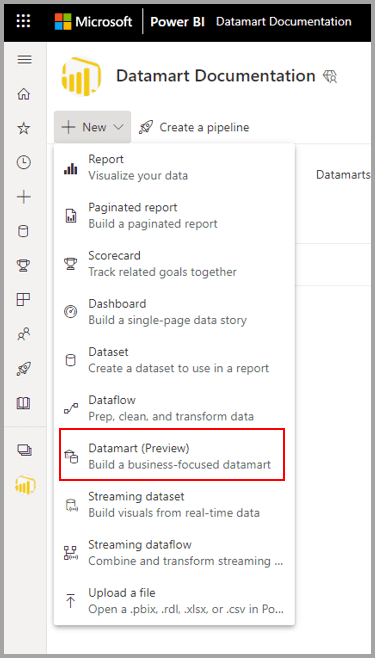
Quá trình này thường mất khoảng 10 giây để tạo một Datamart mới. Sau khi khởi tạo, bạn có thể tải dữ liệu vào Datamart của mình.
Có nhiều cách để kết nối với dữ liệu và chuyển đổi nó trong Datamart. Để đưa dữ liệu vào Datamart, mở Datamart (hoặc tạo một Datamart mới) và chọn Get Data.
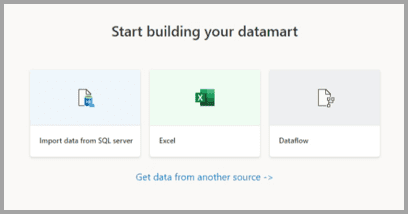
Nếu bạn lấy dữ liệu từ một nguồn khác, cửa sổ chọn nguồn dữ liệu sẽ xuất hiện và bạn có thể chọn nguồn dữ liệu. Bạn cũng có thể kéo và thả các tệp từ máy tính của mình để tải dữ liệu vào Datamart. Ví dụ như các tệp Excel.

Sau khi kết nối, chọn các bảng bạn muốn tải vào Datamart của bạn. Bạn có thể transform và tải dữ liệu vào Datamart. Khi dữ liệu được tải, các bảng được nhập vào Datamart của bạn.
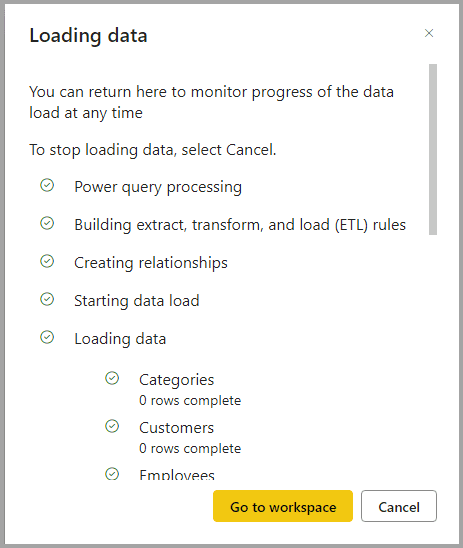
Get started with datamarts (preview) – Power BI | Microsoft Learn
3.1. Mô hình hóa dữ liệu
Để mô hình hóa dữ liệu của bạn, điều hướng đến chế độ xem mô hình bằng cách chọn trên biểu tượng Data View. Nó được hiển thị trong hình ảnh sau.
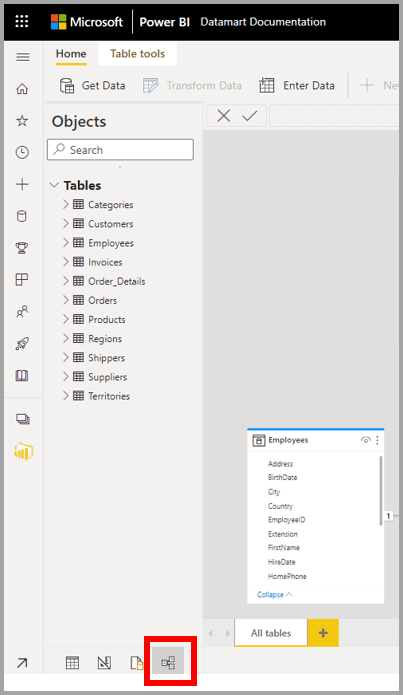
3.2. Tạo một measure
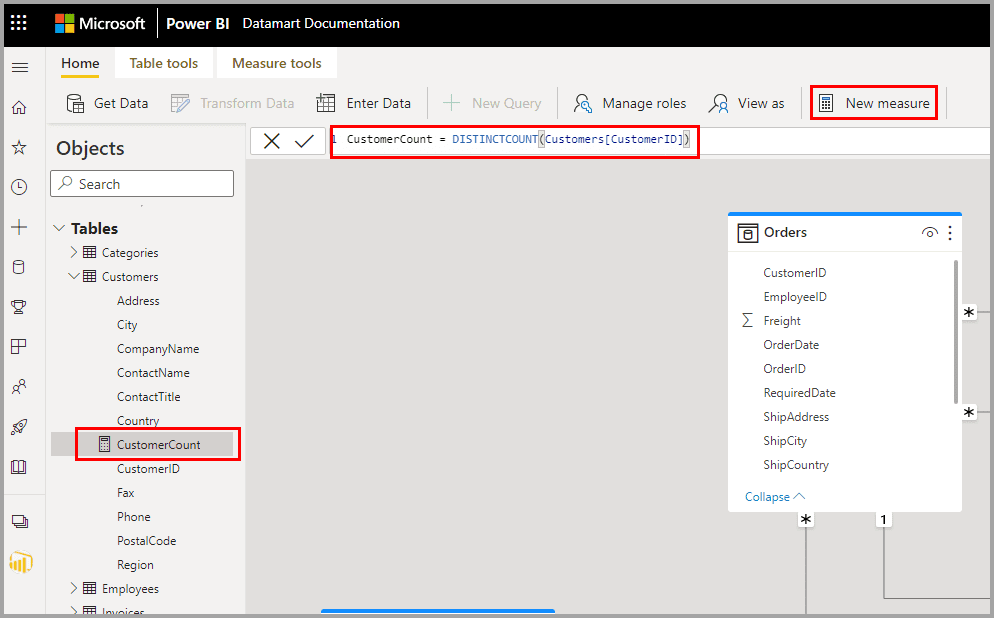
Để tạo một measure chọn Table Explorer và New Measure như trong hình ảnh sau.
Nhập thông tin của measure vào thanh công thức và chỉ định bảng và cột mà nó áp dụng. Nó tương tự như Power BI Desktop. DAX cho phép bạn dễ dàng phát triển các các measure ngay trong DataMart. Bạn có thể mở rộng bảng để tìm measure trong bảng.
Tạo mối quan hệ trong DataMart
Chọn chế độ xem (Model view) và chọn DataMart của bạn. Sau đó kéo cột từ một bảng sang cột trên bảng khác để bắt đầu mối quan hệ. Trong cửa sổ xuất hiện, định cấu hình các thuộc tính mối quan hệ.
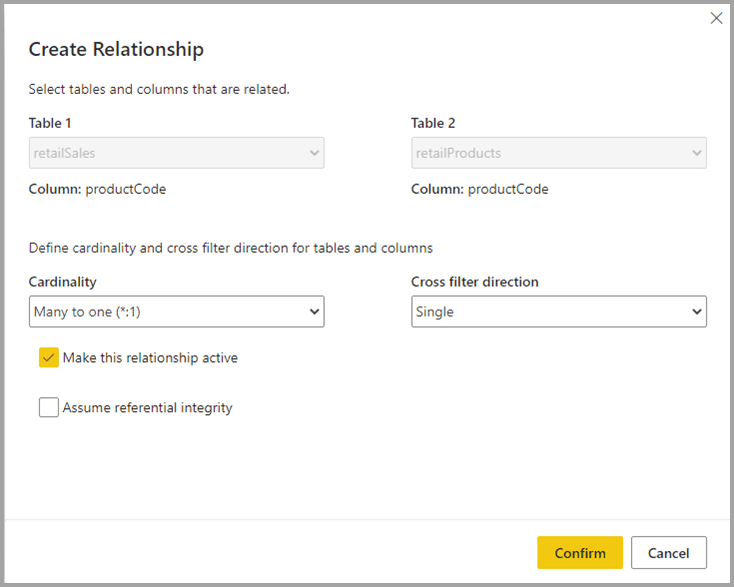
Chọn nút Confirm khi mối quan hệ của bạn hoàn tất để lưu thông tin mối quan hệ.
Đây là một số chia sẻ về datamart là gì cũng như cách sử dụng datamart hiệu quả. Hy vọng qua bài viết này, các bạn có thể hiểu hơn về data mart trên Power BI service. Hãy đón chờ bài đọc tiếp theo về datamart của MDA trong series Power BI nhé.
Truy cập ngay Mastering Data Analytics để đọc thêm nhiều vài viết thú vị về Power BI nhé! Với mọi thắc mắc bạn có thể liên hệ hotline 0961 48 66 48 để được tư vấn miễn phí. Hoặc bạn có thể inbox fanpage Mastering Data Analytics tham khảo lịch khai giảng sớm nhất!